本文将会重点讲解单因素方差分析方法的事后多重比较及其检验结果的解读。我们使用的数据是4组初中生身高样本数据,检验的是4组初中生身高样本数据均值是否有差异。 图1:示例数......
2023-02-05 210 SPSS单因素方差分析
IBM SPSS Statistics的重复测量方差分析,为重复测量的数据提供了单变量与多变量的方差分析,其分析的是多次测量数据之间存在的相关关系,与单因素或多元素方差分析不同的是,其不同测量数据之间不是独立的,存在一定相关性。
重复测量方差分析与分析测试前后数据方法相似,但需要注意的是重复测量方差分析要求使用3个或以上的测试次数。接下来,我们使用一个实际的操作例子演示一下SPSS的重复测量方差分析。
一、使用数据介绍
如图1所示,打开一组包含门店编码以及三组销售量的数据,需要注意的是,重复测量方差分析使用的是变量组的数据。
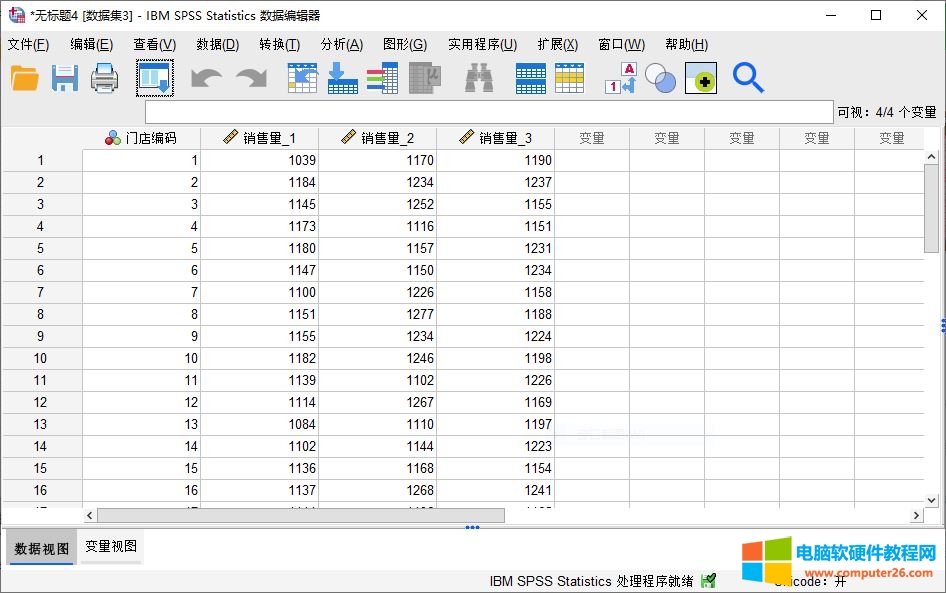
图1:示例数据
为了让三组销售量的数据含义更加清晰,可以打开变量视图,并在其标签处输入相关的备注,表明三组数据分别代表的是1-3月份的销售量。
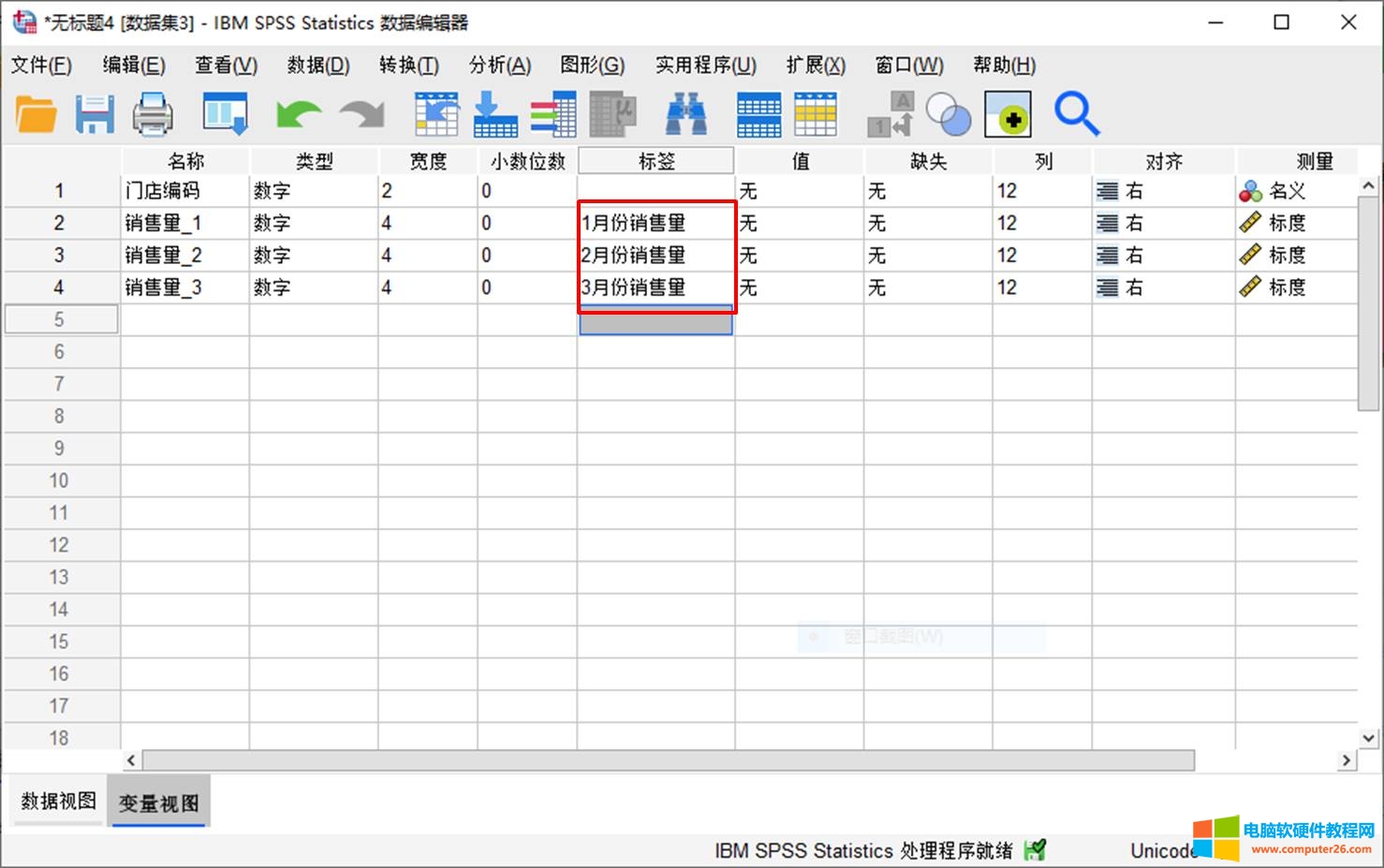 图2:变量标签
图2:变量标签
二、应用重复测量方差分析
接着,依次单击SPSS的分析——一般线性模型——重复测量,来开启重复测量设置面板。
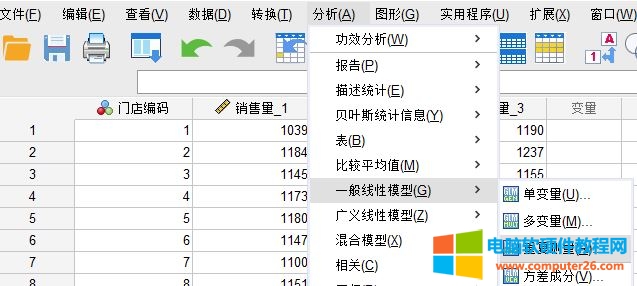
图3:重复测量分析
1.定义因子
如图4所示,主体内因子指的是对重复测量的,具有相关性的变量进行分组。由于本文进行的是单变量的重复测量分析,因此只需添加一个“月份”的主体内因子,并将其级别数指定为“3”。
如果进行的是多变量的重复测量方差分析,就要注意添加的因子顺序,每个因子都构成前一个因子内的一个水平。比如,先添加了一个月份的因子,然后再添加一个年份(如2019、2020)的因子,就会出现“2020年月份1”、“2020年月份2”、“2020年月份3”三个因子。
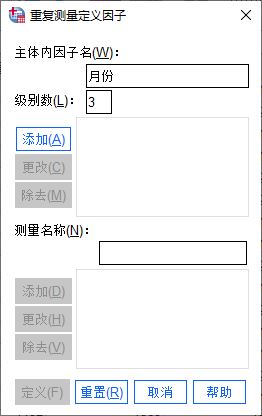
图4:定义主体内因子
完成了主体内因子的添加后,再添加重复测量的变量名称,本例中测量的是“销售量”,在测量名称中输入“销售量”,并点击“添加”即可。
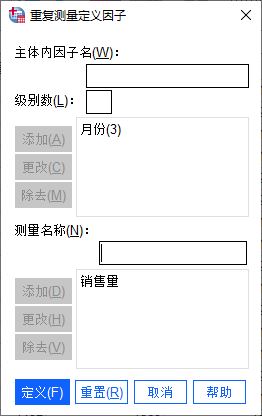
图5:定义测量名称
2.选择变量
定义了因子后,软件自动跳转到重复测量设置界面。
如图4所示,右侧主体内变量已经出现了刚才定义的因子,接下来,需要将变量与定义的因子对应,选中三组重复测量变量(1-3月份销售量),将其添加到右侧方框中。
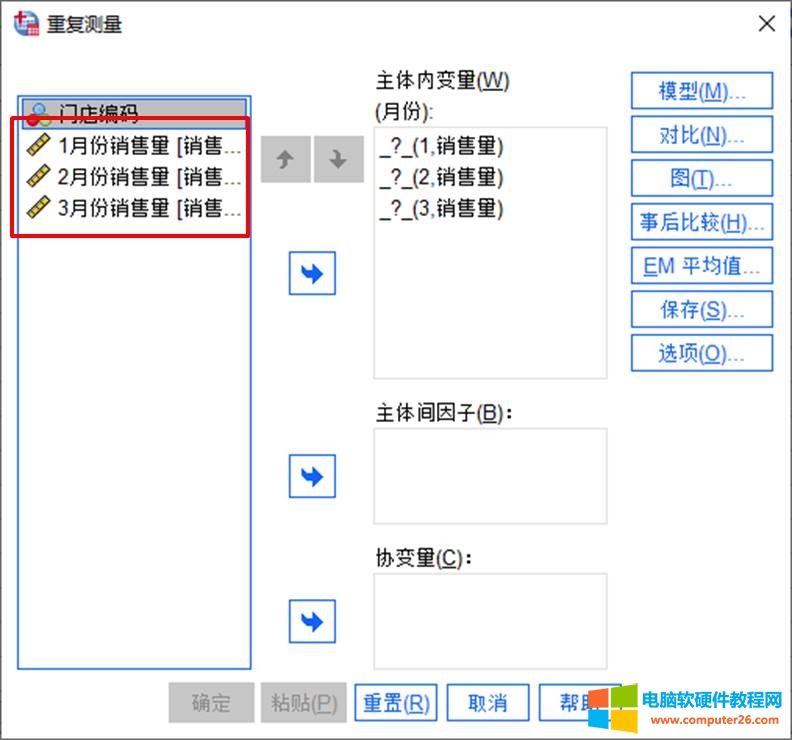
图6:选择变量
添加完毕后,如图7所示,即可将变量与定义的因子一一对应。接着,单击“图”选项,设置轮廓图。
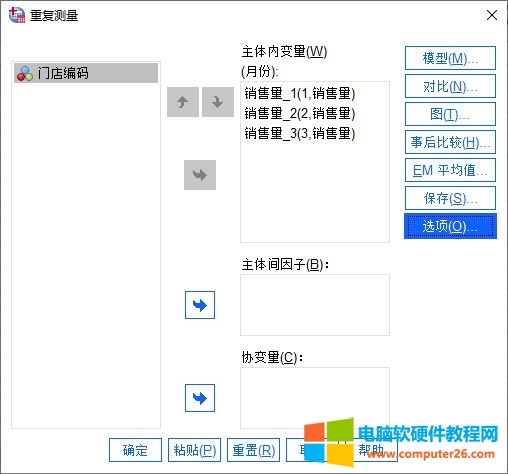
图7:选取主体内变量
3.轮廓图
在轮廓图设置面板中,将月份添加为水平轴,以观察不同月份的销量边际平均值。
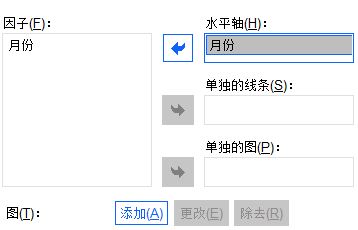
图8:添加月份
将“月份”添加到图选项后,选择“折线图”作为轮廓图。
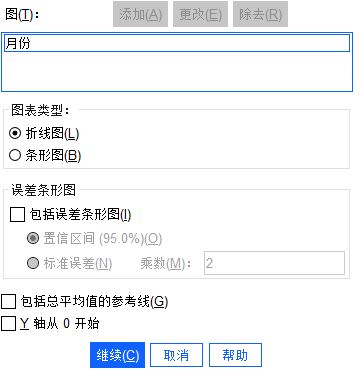
图9:月份折线图
4.估算边际平均值
接着,打开估算边际平均值面板,将月份添加到右侧方框中,以观察不同月份的相关关系。
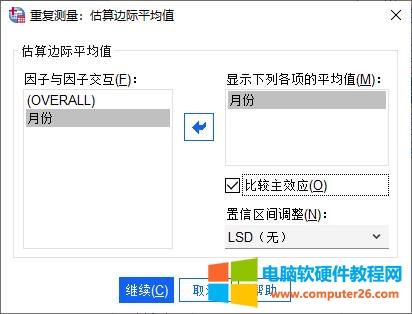
图10:估算边际平均值
5.选项设置
由于本例中不包含主体间因子,仅包含主体间变量,因此不作齐性检验,仅选择“描述统计”作为数据参考。
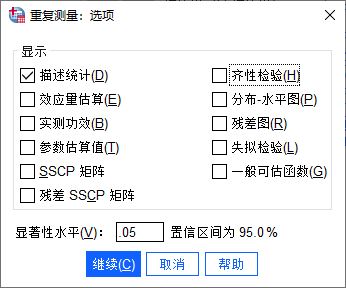
图11:选项设置
三、小结
综上所述,IBM SPSS Statistics重复测量方差分析,衡量的是多次测量值之间的关系,比较的是不同时间点的动态变化趋势,其分析重点是测量值之间的相关关系。
标签: SPSS重复测量方差分析
相关文章

本文将会重点讲解单因素方差分析方法的事后多重比较及其检验结果的解读。我们使用的数据是4组初中生身高样本数据,检验的是4组初中生身高样本数据均值是否有差异。 图1:示例数......
2023-02-05 210 SPSS单因素方差分析
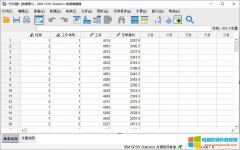
IBM SPSS Statistics 多元方差分析 研究的是多个自变量与多个因变量的相互关系,也被称为多变量分析,与单变量分析有区别。多元方差分析的条件与单方差分析、多因素方差分析显示,都......
2023-06-20 201 SPSS多元方差分析法
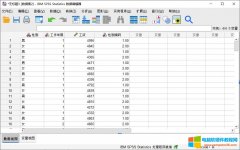
本文将会重点讲解,多因素方差分析方法的事后多重比较及其检验结果。我们本次检验的是性别、工作年限对工资的影响是否有显著性。 图1:使用的数据 一、选项设置 在进行多方差分......
2023-06-20 203 SPSS多因素方差分析

IBM SPSS Statistics重新编码功能,包含了重新编码到相同的变量、重新编码到不同的变量、自动重新编码的功能。本文将重点讲解重新编码为相同或不同变量的功能。 重新编码到相同的变......
2023-01-18 202 SPSS重新编码

IBM SPSS Statistics 偏相关分析 ,是用于变量间可能会有相互影响的情况中。比如,对三个变量进行相关分析,但发现第一、二个变量与第三个变量之间存在着相关关系,在这种情况下,就......
2023-06-20 202 SPSS偏相关分析